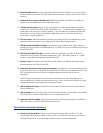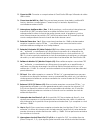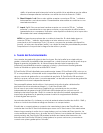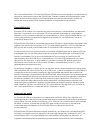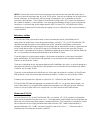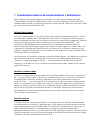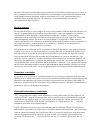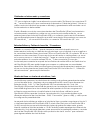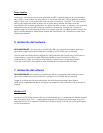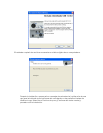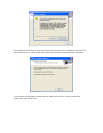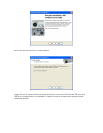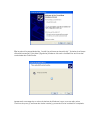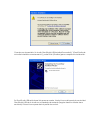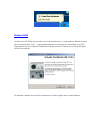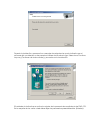Pistas virtuales
A menudo, instrumentos como el equipamiento MIDI, interpretados por el secuenciador
de su DAW, no se graban como audio en su software; más bien, sólo se graban los datos
MIDI. En este caso, a las pistas MIDI se la conoce como pistas “virtuales”. Los instrumentos
MIDI cuyas salidas de audio se ejecutan a través de las salidas de Stereo Aux del
OmniStudio USB, a modo de ejemplo, son pistas de MIDI virtuales. A menudo, una que está
finalizada la secuencia MIDI o llega el momento de mezclar, estas pistas virtuales se
graban luego en el software de audio como pistas de audio. También puede mezclar sus
pistas virtuales desde la mezcladora interna del OmniStudio USB, utilizando los Main Outs.
(Salidas principales)
8 Instalación del hardware
NOTA IMPORTANTE: No conecte el OmniStudio USB a su computadora hasta que haya
ejecutado la aplicación de instalación incluida en el CD-ROM del controlador.
Una vez que haya ejecutado la aplicación del instalador del OmniStudio y reiniciado su
computadora, conecte el cable USB suministrado entre el OmniStudio USB y su
computadora y deje que finalice la instalación. Luego inicie su software de audio.
Consulte la sección 9 para obtener más detalles de la instalación de software.
9 Instalación del software
NOTA IMPORTANTE: No conecte el OmniStudio USB a su computadora hasta que haya
ejecutado la aplicación de instalación incluida en el CD-ROM del controlador.
Tenga en cuenta que los procedimientos de la instalación pueden tener ligeras
variaciones, dependiendo de la configuración específica del software y hardware de su
sistema.
Windows XP
Introduzca el CD-ROM de M-Audio con el controlador en su computadora. Desde el menú
de inicio seleccione “Run...” luego presione Examinar. Examine el controlador en el CD y
haga doble clic en la carpeta OmniStudio USB para abrirla. Pulse el icono Setup.EXE para
iniciar la instalación.